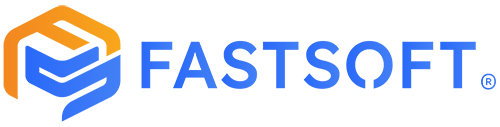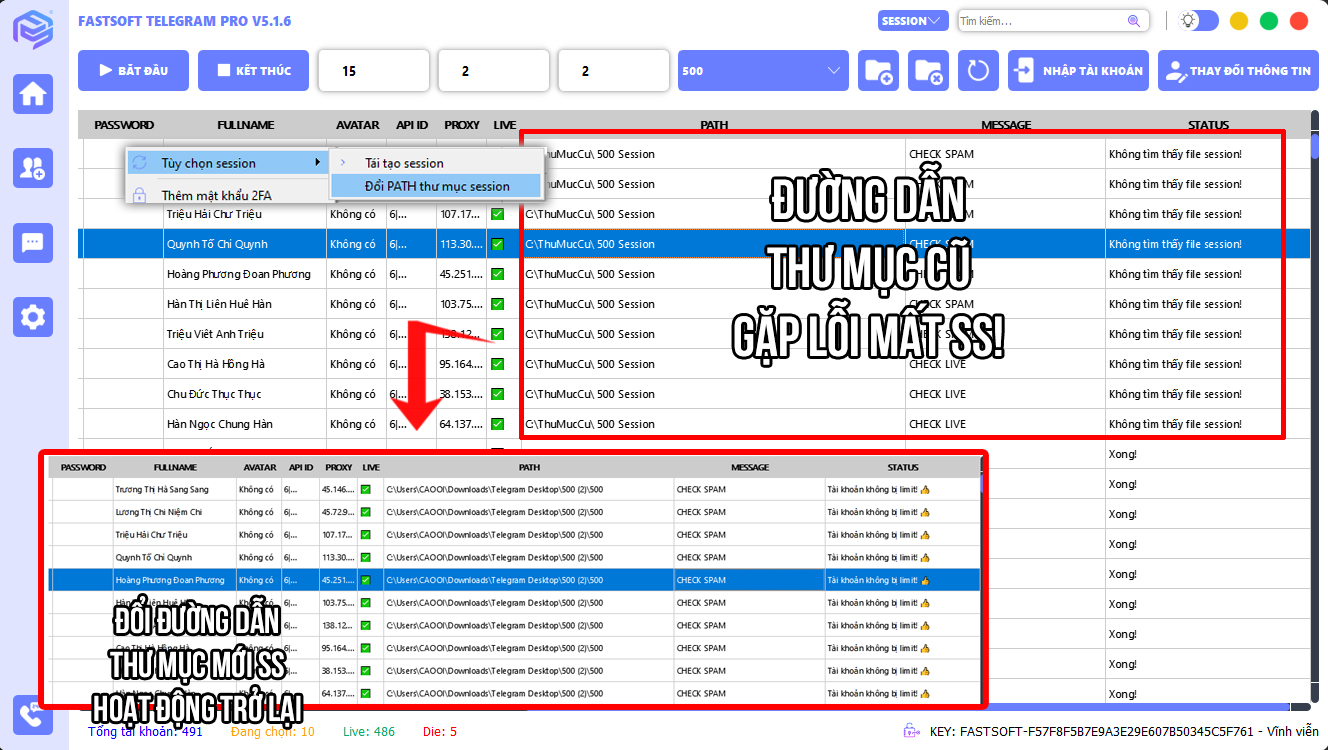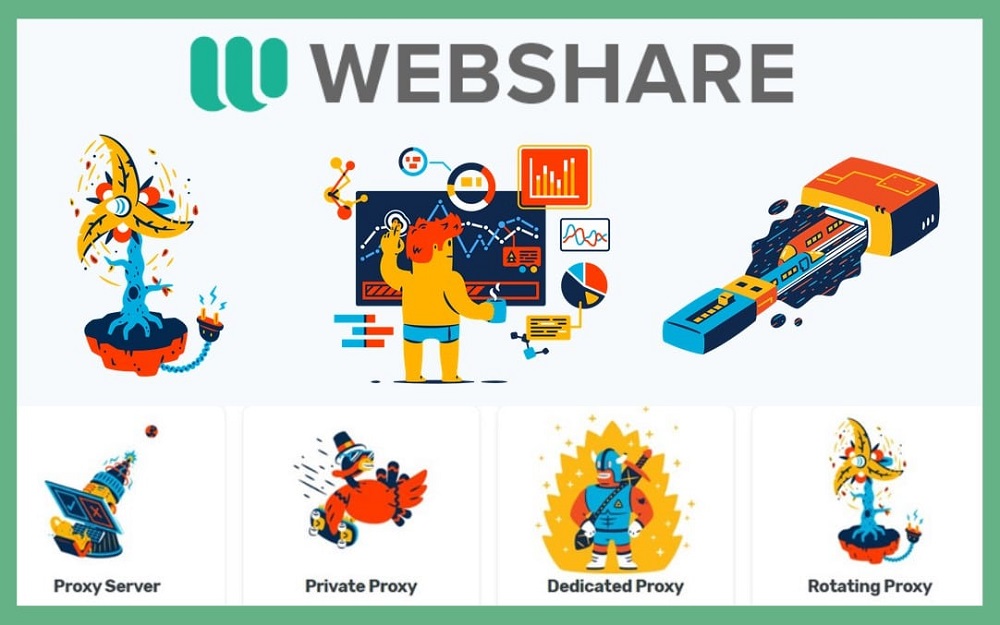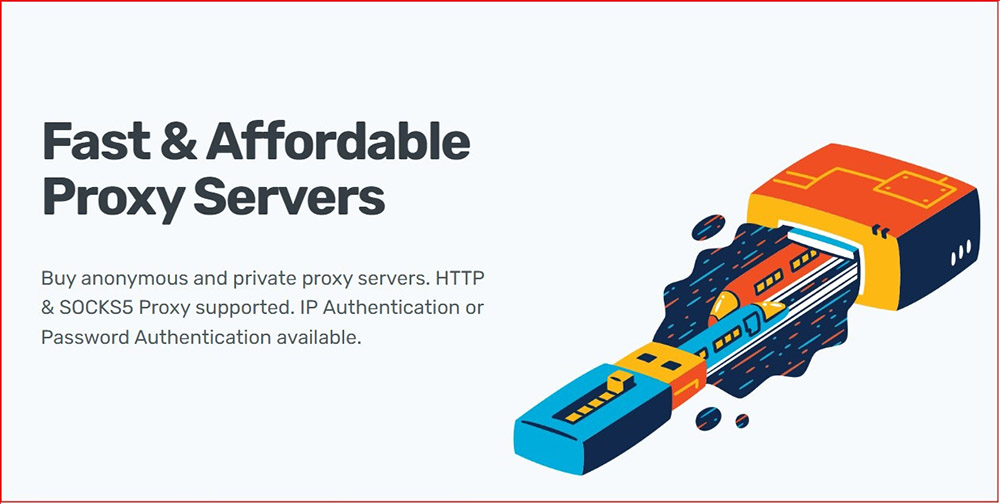Bài viết dưới đây sẽ hướng dẫn các bạn cách tạo thư mục và đưa thông tin tài khoản Telegram vào phần mềm Fastsoft Telegram Pro. Đây là bước làm đơn giản nhưng lại vô cùng quan trọng trong quá trình sử dụng nhé.
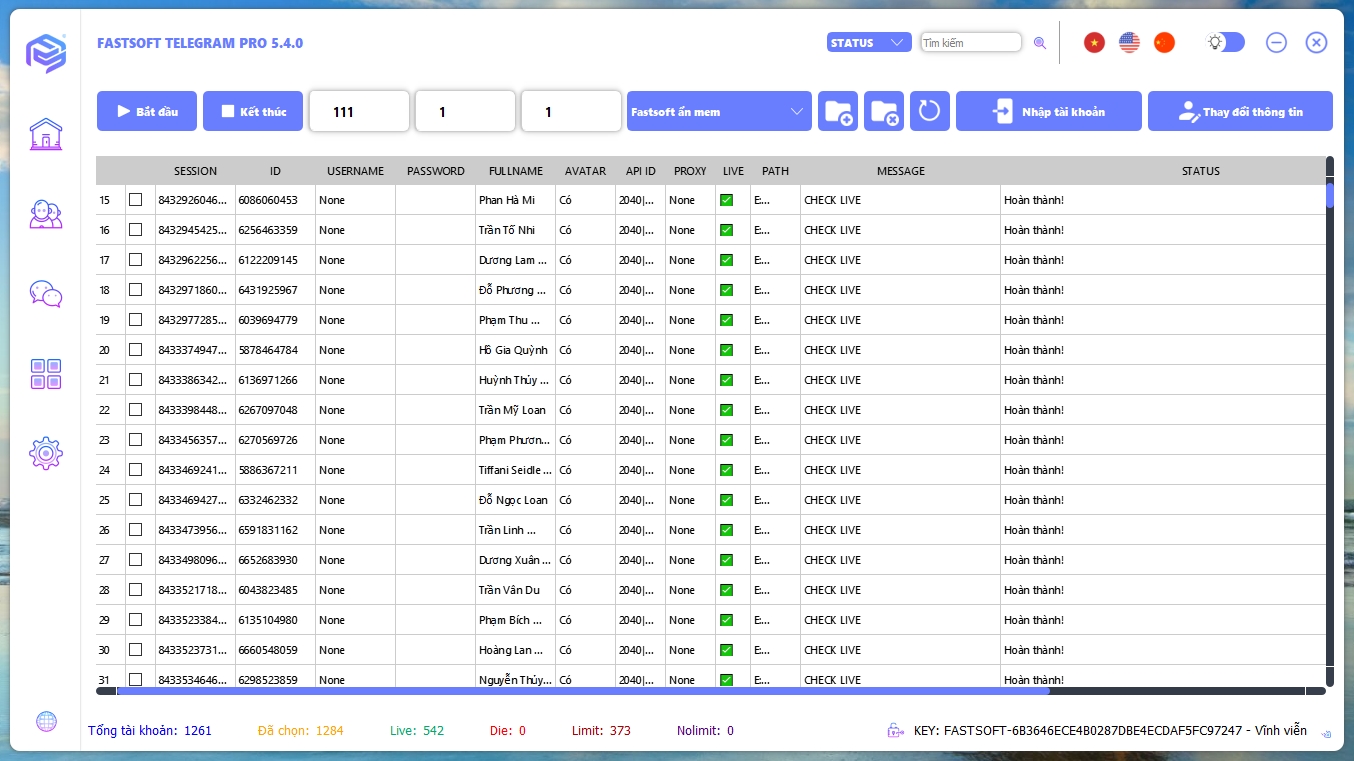
Hướng dẫn cách tạo thư mục chứa tài khoản Telegram
Trước khi bạn muốn đưa bất kỳ tài khoản nào vào phần mềm, hãy nhớ chúng ta cần phải tạo ra một thư mục để chứa những tài khoản này. Thư mục sẽ giúp cho bạn dễ quản lý hơn những tài khoản mình đã chèn vào. Nhưng cũng đừng quên cài đặt Proxy trước khi sử dụng phần mềm này nhé.
Xem thêm: Hướng dẫn cài đặt Proxy vào phần mềm Fastsoft Telegram Pro
Tùy vào cách làm việc cũng như mục đích sử dụng các tài khoản, bạn có thể sáng tạo theo nhiều cách khác nhau để tạo thư mục hay import tài khoản vào. Cách làm cũng vô cùng đơn giản như sau:
- Bước 1: Mở phần mềm Fastsoft Telegram Pro và nhấn biểu tượng Home (1).
- Bước 2: Nhìn thanh quản lý có biểu tượng thêm thư mục (2), bấm vào đây và giao diện sẽ hiện lên một hộp thoại. Tiếp theo, điền tên thư mục mà bạn muốn đặt và sau đó bấm OK.
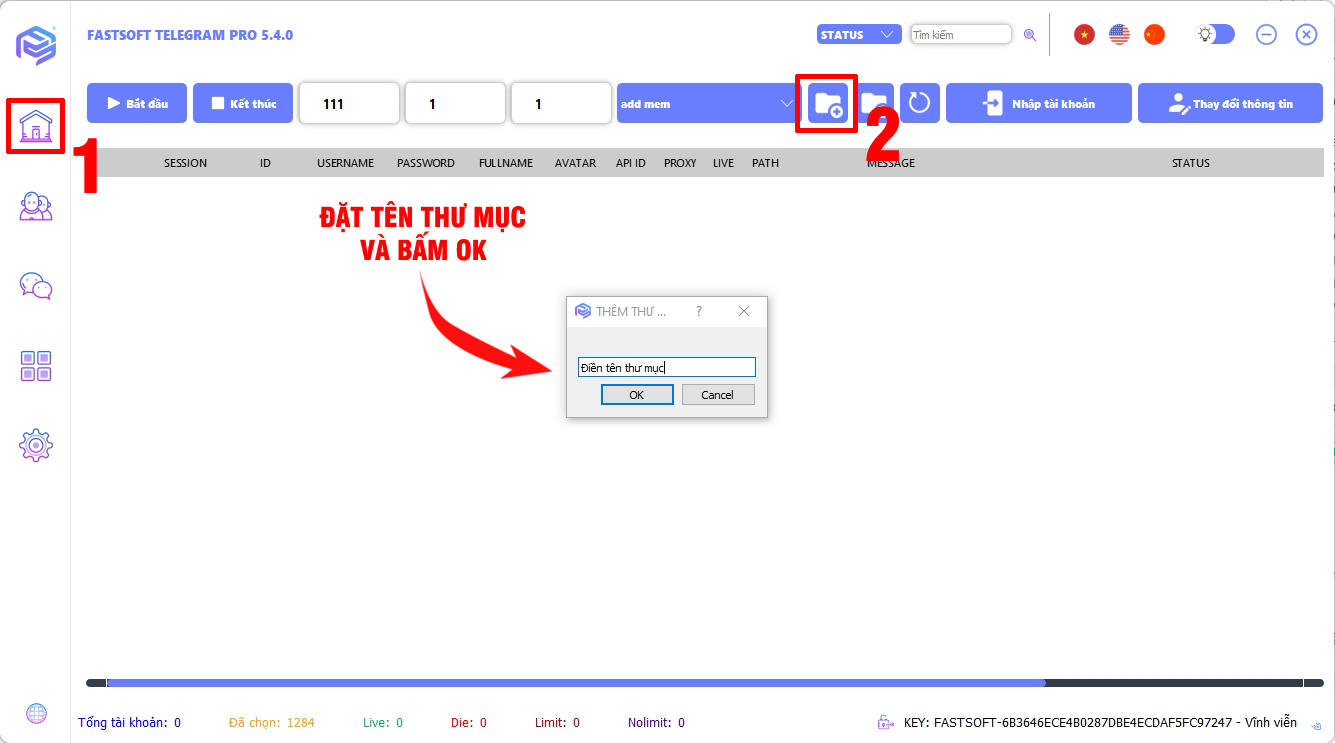
Lưu ý: Tool kéo mem Telegram không giới hạn số thư mục được tạo. Do đó, mọi người có thể tự tạo rất nhiều những thư mục khác nhau tùy theo nhu cầu của mình.
Hướng dẫn cách import tài khoản vào thư mục đã tạo
Sau khi đã tạo được thư mục chứa tài khoản, chúng ta sẽ tiến hành import tài khoản Telegram vào các thư mục này.
Lưu ý, phần mềm chỉ nhận những tài khoản có đuôi .session, thế nên bạn phải kiểm tra kĩ trước khi đưa tài khoản vào thư mục.
1. Giải nén file chứa account
Thông thường khi bạn mua tài khoản ở bất cứ đâu thì người bán sẽ giao cho bạn một file trong đó chứa các thư mục tài khoản, trong thư mục tài khoản này sẽ chứa file session và file tdata. Tuy nhiên, bạn không cần quan tâm đến file tdata mà chỉ cần quan tâm đến các file session mà thôi.
Trước tiên, hãy tiến hành giải nén file này ra với công cụ Winrar. Nếu máy tính của bạn chưa có, bạn vui lòng tải phần mềm giải nén này tại đây
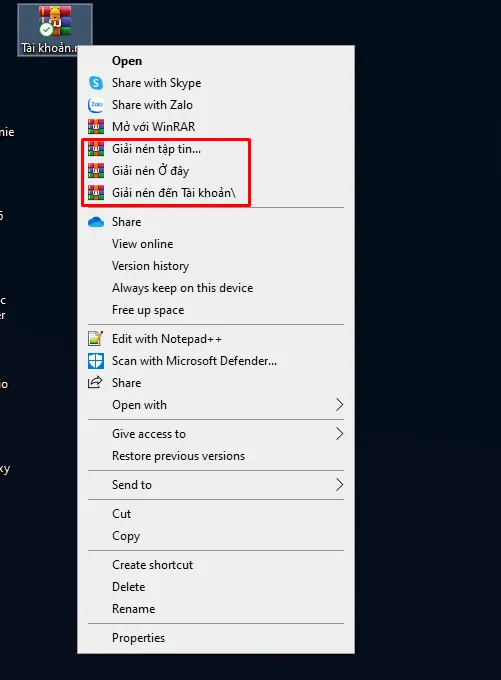
2. Lọc dữ liệu tài khoản có đuôi .session
Sau khi giải nén thành công, bạn sẽ nhận được các thư mục con của từng tài khoản.
Tuy nhiên, để có thể import tài khoản vào được phần mềm, bạn cần phải để các file session nằm chung một thư mục chứ không phải mỗi session lại nằm riêng lẻ ở các thư mục khác nhau, điều này sẽ khiến bạn không thể import được tài khoản vào phần mềm (hình dưới).
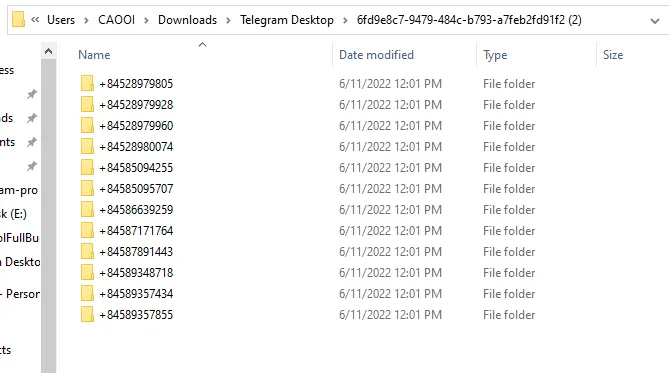
Vậy công việc của chúng ta bây giờ cần làm đó chính là lọc toàn bộ file session đó và cho chung vào một thư mục bằng cách nhập từ khóa .session vào ô tìm kiếm của thư mục đó
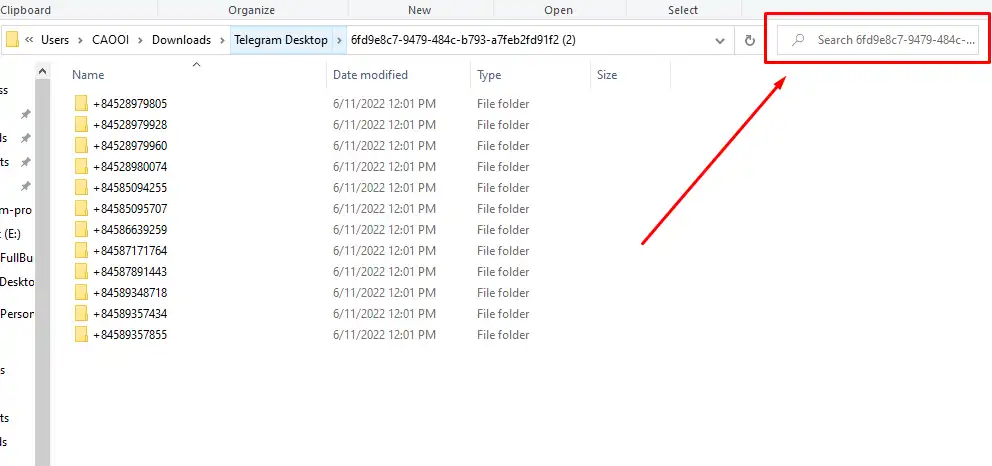
Sau đó, bạn sẽ nhận được kết quả của tất cả các file session, bây giờ việc của bạn là bấm Ctr + A để bôi đen hết các kết quả đó lại và copy hoặc cut chúng ra một thư mục riêng.
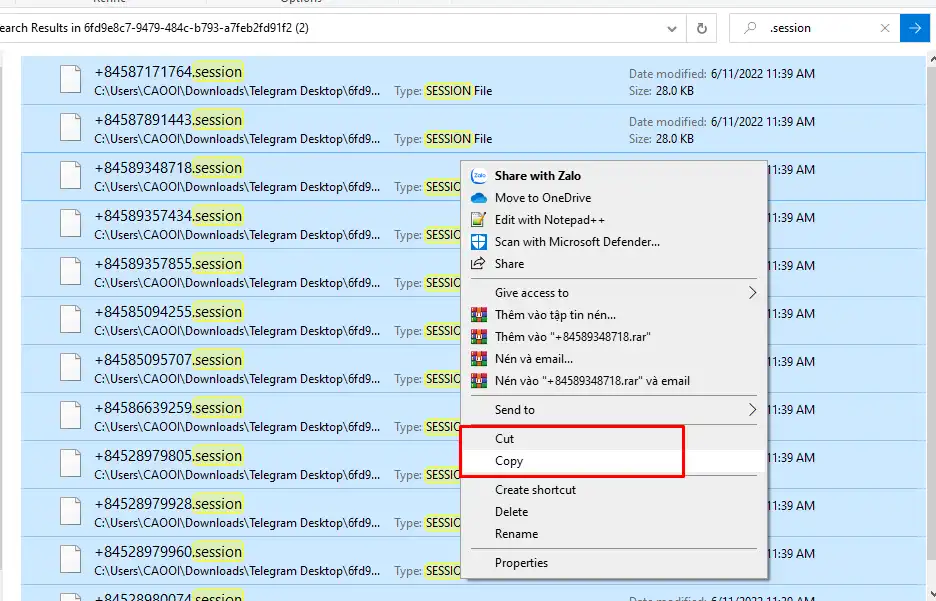
Kết quả cuối cùng nếu tất cả các tài khoản đã nằm trong một thư mục riêng như hình dưới thì tức là đã có thể import vào phần mềm.
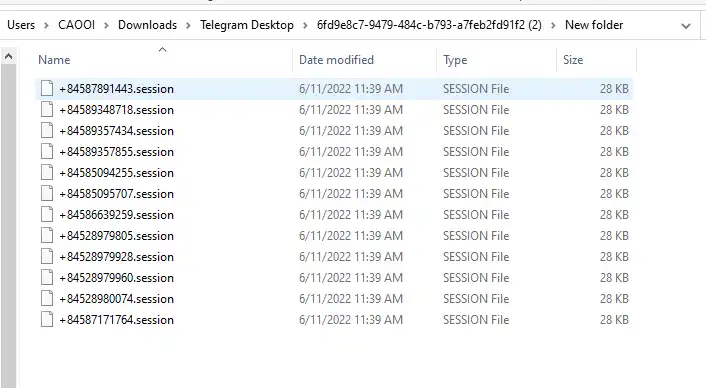
3. Import tài khoản session vào phần mềm
Bây giờ, hãy đến với phần quan trọng nhất.
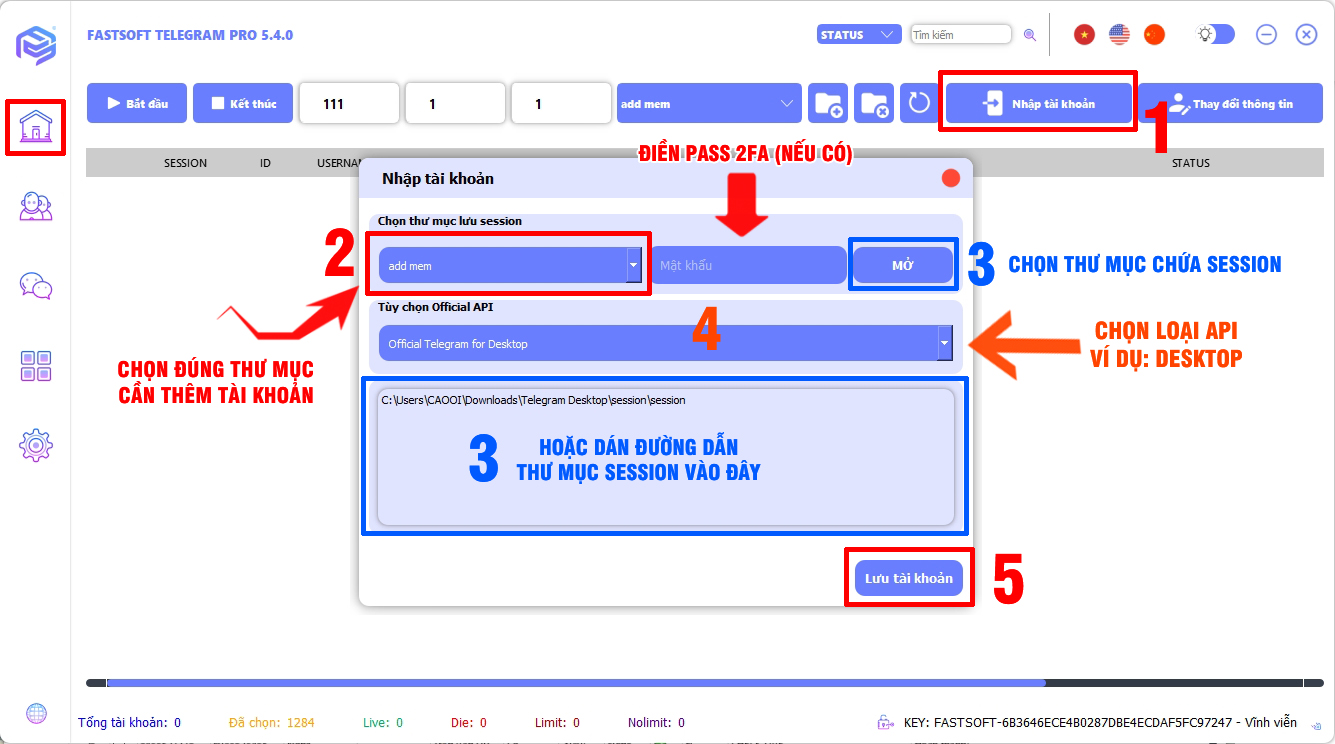
Bước 1: Quay trở lại phần mềm Fastsoft Telegram Pro > nhấn chọn Nhập tài khoản (1).
Bước 2: Kiểm tra thông tin thư mục cần thêm tài khoản, mật khẩu 2FA (nếu có)
Lưu ý: Với mục Mật khẩu, đây chính là mục nhập mật khẩu 2FA mà người bán tài khoản giao cho bạn, thông thường 2FA này sẽ được để tại một file info.txt nằm cùng với các thư mục tài khoản khi bạn tải về, nếu như không tìm thấy vui lòng liên hệ cho người bán tài khoản để lấy nhé.
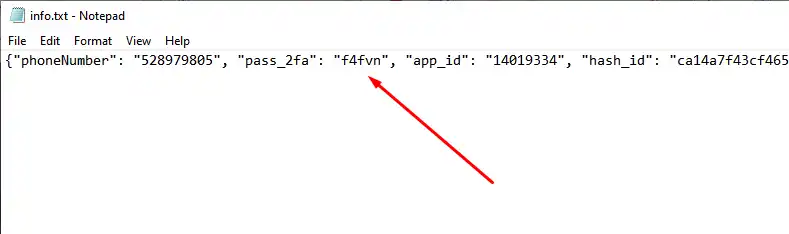
Bước 3: Chọn đường dẫn tới thư mục chứa tài khoản trên máy tính.
Có hai cách để nhập tài khoản:
- Cách thứ 1: Copy đường dẫn của thư mục chứa các file dữ liệu đuôi .session trên máy tính của bạn. Sau đó dán vào phần Nhập đường dẫn (3) ở phần mềm.
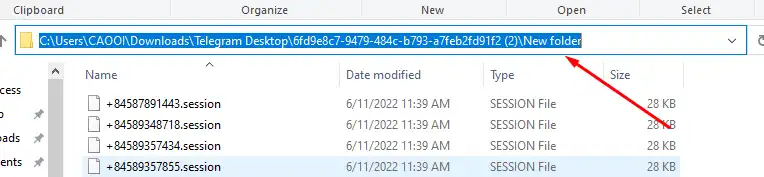
- Cách thứ 2: Chọn vào Mở (3) > Tìm và chọn thư mục chứa các tài khoản session
Bước 4: Chọn loại API tại mục Tùy chọn Official API (4), ví dụ: Official Telegram for Android.
Bước 5: Bấm Lưu tài khoản để hoàn tất.
Như vậy là tất cả các tài khoản đã được đưa vào phần mềm.
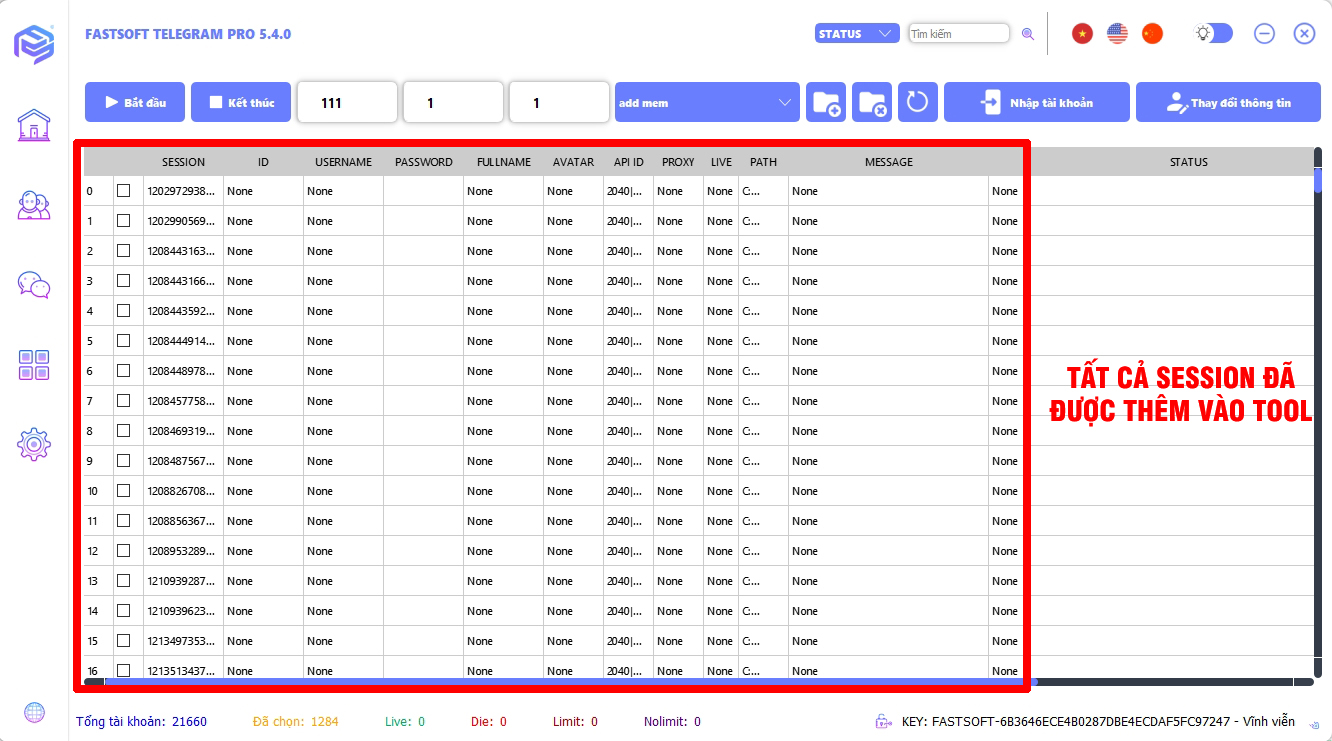
Kết luận
Cách tạo thư mục và đưa tài khoản Telegram vào phần mềm Fastsoft Telegram Pro đã được hướng dẫn chi tiết trên đây. Nếu có thắc mắc gì trong quá trình sử dụng phần mềm, bạn hãy liên hệ ngay với bộ phận CSKH túc trực 24/7 để được giải đáp nhanh nhất nhé. Chúc các bạn sử dụng phần mềm đạt hiệu quả cao nhất!